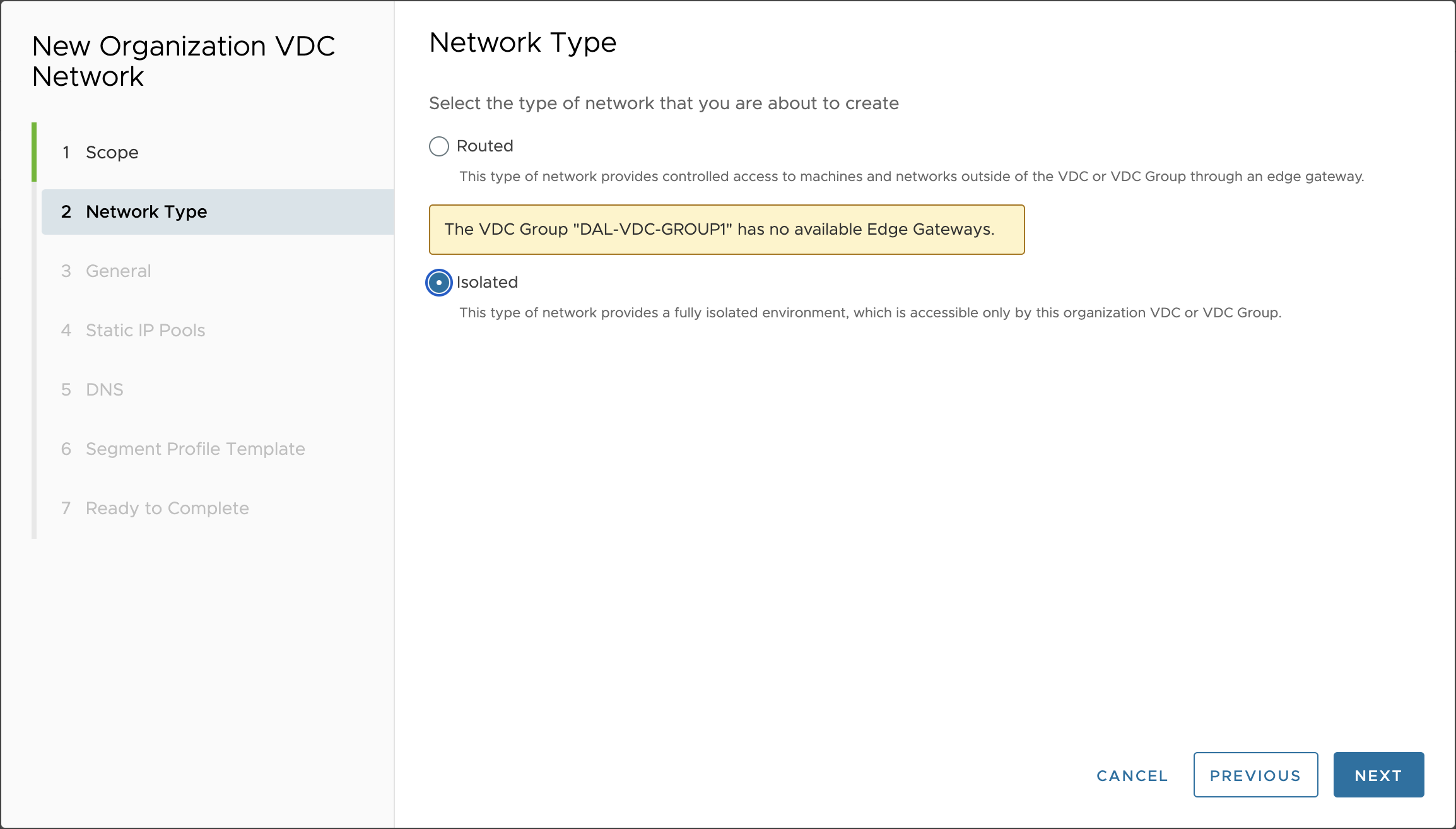1. はじめに
今までは、VDC(Virtual Data Center)単体レベルのrouted networkとisolated networkを扱ってきましたが、VMware Cloud Director(VDC)では複数のVDCを束ねて扱うData Center Groupと呼ばれる機能が存在します。これにより、VDCまたぎのネットワークが構成できるわけです。本稿ではDCGを使ってみたいと思います。
過去の記事はこちら。
- 01. IBM Cloud: VMware as a Service(VMWaaS)の概要
- 02. IBM Cloud: VMware as a Service(VMWaaS) - VDCの注文
- 03. IBM Cloud: VMware as a Service(VMWaaS) - VDCの追加注文
- 04. IBM Cloud: VMware as a Service(VMWaaS) - 外部接続のためのネットワークとNAT/Firewallを構成する
- 05. IBM Cloud: VMware as a Service(VMWaaS) - RHELをプロビジョニングして疎通確認を行う
- 06. IBM Cloud: VMware as a Service(VMWaaS) - 検証: IBM Cloud private networkへの通信におけるSNATの必要性
- 07. IBM Cloud: VMware as a Service(VMWaaS) - 検証: isolated networkとの通信
- 08. IBM Cloud: VMware as a Service(VMWaaS) - 検証: routed network間の通信
- 09. IBM Cloud: VMware as a Service(VMWaaS) - Data Center Groupの構成
- 10. IBM Cloud: VMware as a Service(VMWaaS) - Distributed Firewallの構成
- 11. IBM Cloud: VMware as a Service(VMWaaS) - VDC間のVM/vApp Migration
- 12. IBM Cloud: VMware as a Service(VMWaaS) - VMWaaS APIの実行例
- 13. IBM Cloud: VMware as a Service(VMWaaS) - VMware Cloud Director OpenAPIの実行例
- 14. IBM Cloud: VMware as a Service(VMWaaS) - 検証: VIP切り替えによる高可用性構成の確認(手動切替)
- 15. IBM Cloud: VMware as a Service(VMWaaS) - 検証: VIP切り替えによる高可用性構成の確認(keepalived)
- 16. IBM Cloud: VMware as a Service(VMWaaS) - Transit Gateway接続
- 17. IBM Cloud: VMware as a Service(VMWaaS) - Veeam Backup and Replication service連携
2. Data Center Group(VDC Group) の作成と初期構成
- Networking -> Data Center Groupsに移動。
NEWを押下。
- Starting VDC。過去にVDCを複数注文していたので、複数表示される。この時点では1つのVDCが選択できない(逆にいうと、Data Center Groupのメンバーは1つでも良いということだろう)

- General。名称を入力。

- Participating VDCs。このData Center Groupに参加するVDCを選択する。

- まとめ

- 出来上がり。

以下、作成されたData Center Groupの初期構成を確認していきます。
- General。
ACTIVATE DISTRIBUTED FIREWALLという箇所を押せば、分散ファイアーウォール(Distributed Firewall)が有効にできそうである。これはまた別の記事で扱う。
- Participating VDCs

- Edge Gateway。今はこのData Center Groupに紐づいているEdge Gatewayは存在しない。

- Networks。紐づいているネットワークは存在しない。

3. 試しにnetwork作成画面を触ってみる
networkの作成画面を振り返ると、スコープをVDCにするのではなく、Data Center Groupにすることが可能でした。Data Center Groupを作成したので、もう一度途中まで見てみます。
- Networking -> Networksにて、
NEWを押下。
- Scopeで、
Data Center Groupを選択すると、先ほど作成したData Center Groupが表示される。
- Network Type。
つまり、VDCまたぎのisolated networkであればこのままでも作成できますが、VDCまたぎのrouted networkはこのままでは作成できません。VDCまたぎのrouted networkを作成するためには、上記の警告画面の通り、Data Center GroupにEdge Gatewayが紐づいている必要があります。
3. Data Center Group(VDC Group) へのEdge Gatewayの紐付け
- 現在のネットワークの確認。スコープが
mt-vdc01になっていることに注意。
- Data Center Groupの詳細画面で、Edge Gatewayの項目に移動し、
ADD EDGEを押下。
- このData Center Groupに紐づくEdge Gatewayを選択する。この画面では、
mt-vdc01のEdge GatewayをData Center Groupに紐付けている。Adding an Edge to a VDC Group will simply increase the scope of an Edge from a VDC Edge to a VDC Group Edge. The promotion process does not change the underlying services or networks. This simply makes the Edge Gateway available in all associated VDC workloads to connect to routed networks.という内容に注意。
- 追加された。

4. Data Center GroupにEdge Gatewayが紐づいたことによる結果
- Data Center Group配下に、今まで
mt-vdc01にあったroutedタイプのnetworkが紐づいている。つまり、ネットワークのスコープがmt-vdc01からData Center Groupに変わっている。
- スコープがData Center Groupレベルに変更されたことは、ネットワーク一覧からも確認が可能。既存のroutedタイプのnetworkのスコープが
mt-vdc01からData Center Groupに変わっている。
- (Edge Gatewayに紐づいてなかったから自動で変換されなかったのだろうが、)isolatedタイプの
nw1-isolated-vdc01の詳細画面に、Increase scopeという項目が表示されており、それを押下するとVDCレベルからData Center Groupへのスコープ変更が可能となっている。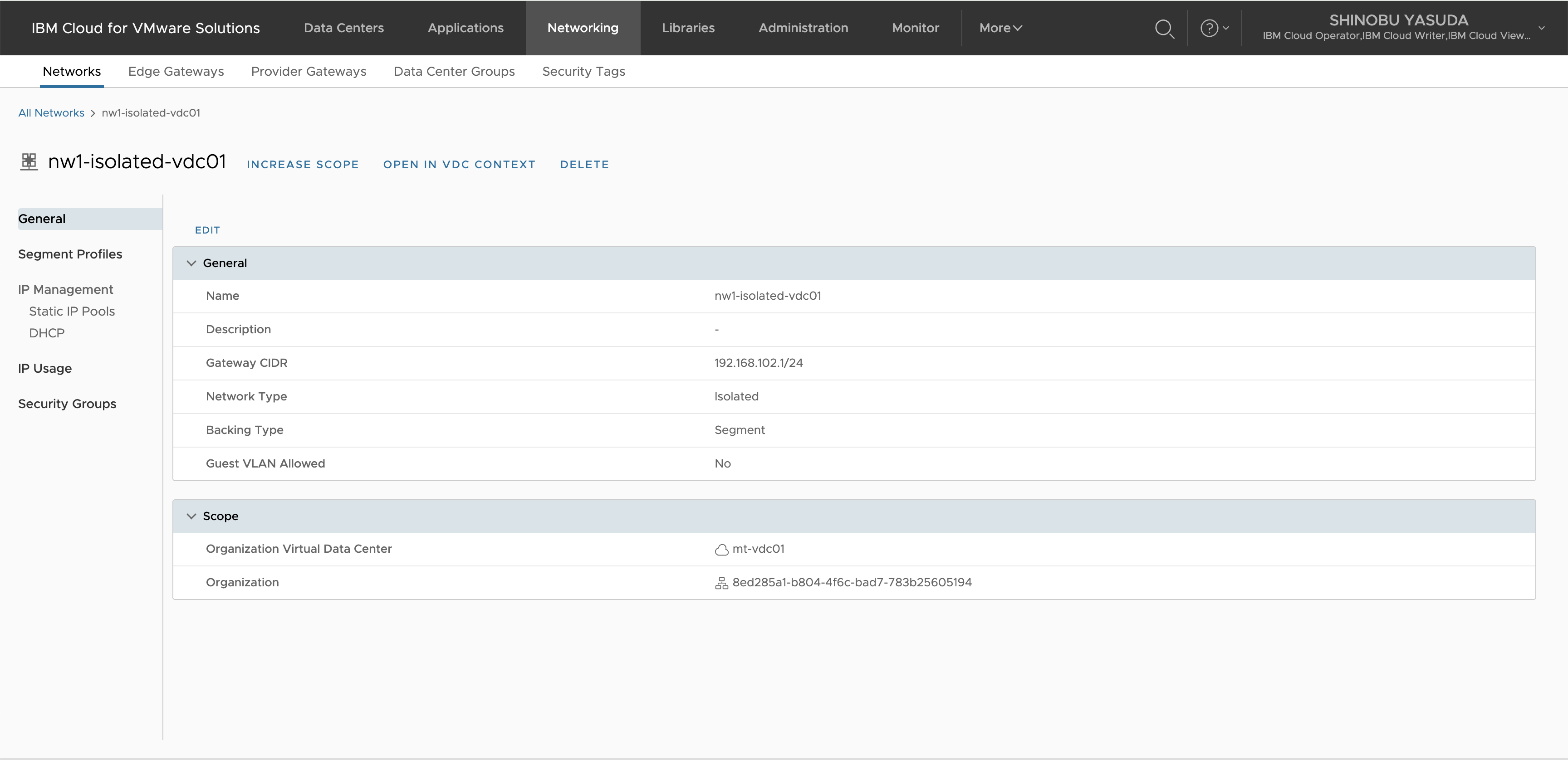

- Networkを新規に作成する際に、Scopeを
mt-vdc01として選択すると、routedタイプのnetworkが作成できないようになっている。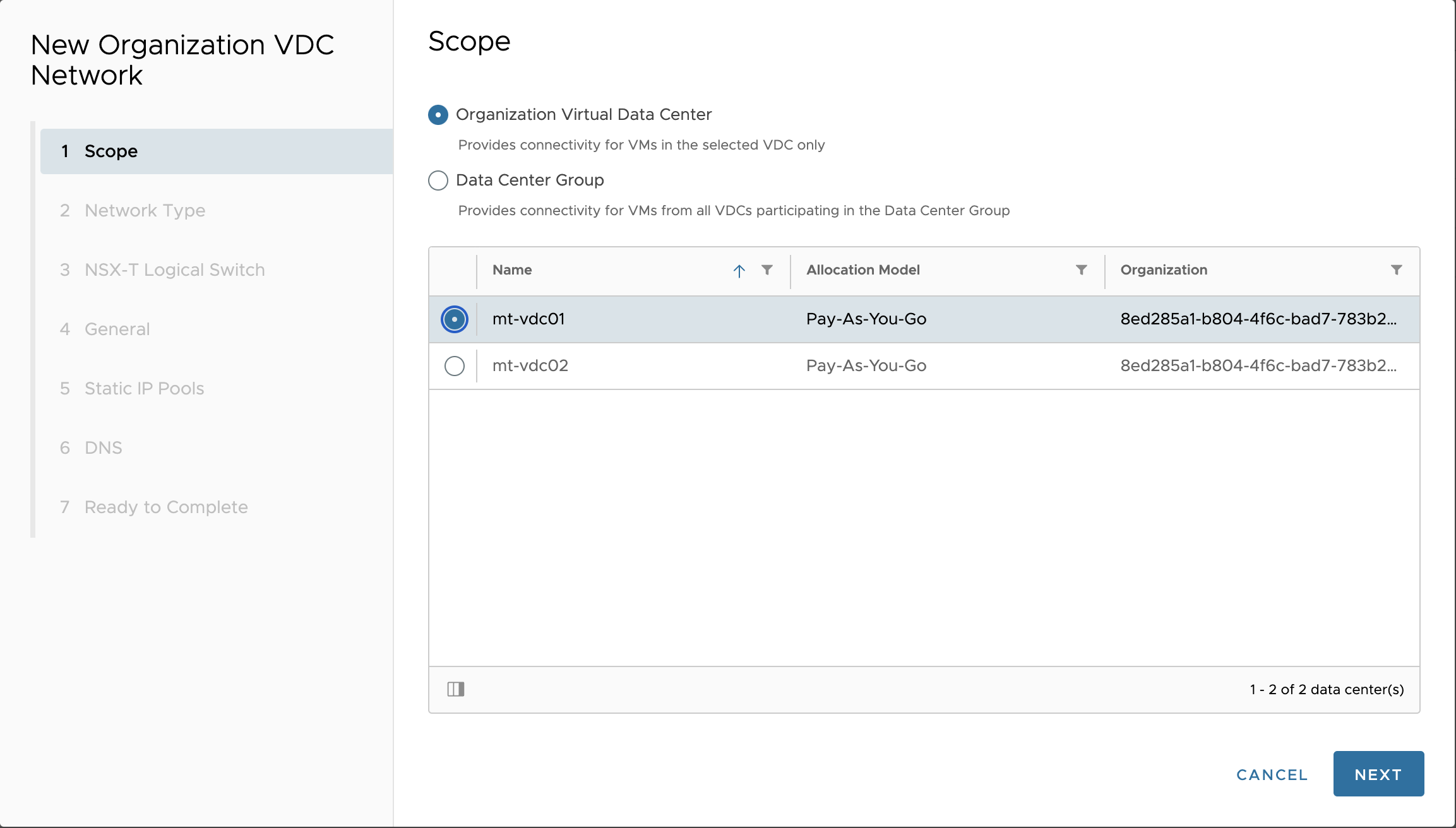

- 新規にサーバー(VM)をプロビジョニングしようとする際に、VDCとして
mt-vdc02を選択しても、元々vdc01で作成したnw1-routed-vdc01やnw2-routed-vdc01が選択可能になっている。

つまり、Data Center GroupにEdge Gatewayに紐付けるという作業は、
- そのEdge Gatewayは既存のVDCとの紐付けがなくなる。
- そのEdge Gatewayで作成済、および新規に作成するroutedタイプのnetworkのスコープは単体のVDC範囲からData Center Group範囲に拡張される。
ということがわかります。イメージ的にはこんな感じです。